Jailbreak Teensy++2
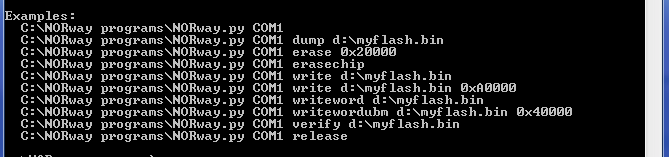
Ce tutoriel est là pour vous montrer comment utiliser la Teensy++2 une fois celle-ci installée sur votre PS3. A la fin, si tout c'est bien passé pour vous, votre console sera jailbreakée et vous pourrez installer un CFW 4.xx.
Pré-requis:
- Un PC.
- Le pack pour la Teensy disponible ICI.
- Un câble mini-USB pour relier votre Teensy à votre PC.
- Le dirver de la Teensy pour Windows 8 et 8.1 (et 10), disponible ICI.
- Avoir installé la Teensy++2 sur votre carte-mère. Tutoriel disponible ICI.
Petit rappel, après avoir finis de tout souder votre Teensy à votre carte-mère, allumer votre console pour vous assurer qu'elle tourne correctement.
Installation logiciels et drivers
Avant toute chose nous allons commencer par installer les logiciels nécessaires pour le bon fonctionnement de la Teensy et de NORway sur votre PC. Pour commencer, décompressez l'archive "NORway Programs" que j'ai mis en téléchargment avec l'aide d'un logiciel tel que WinRAR ou 7zip.
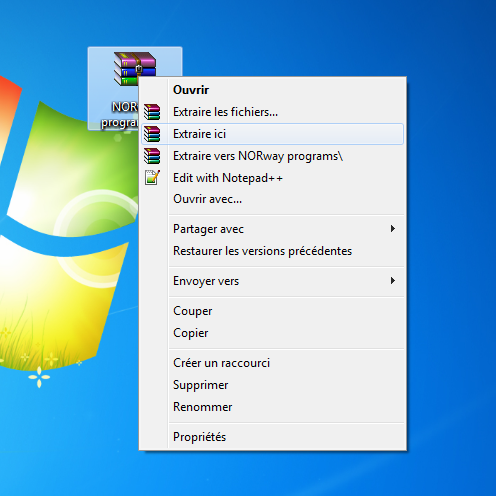
Ensuite, déplacez le dossier décompressé à la racine de votre disque C: (le disque système ou sont présent tous les répertoires de Windows) puis rendez-vous sur le dossier "NORway programs".
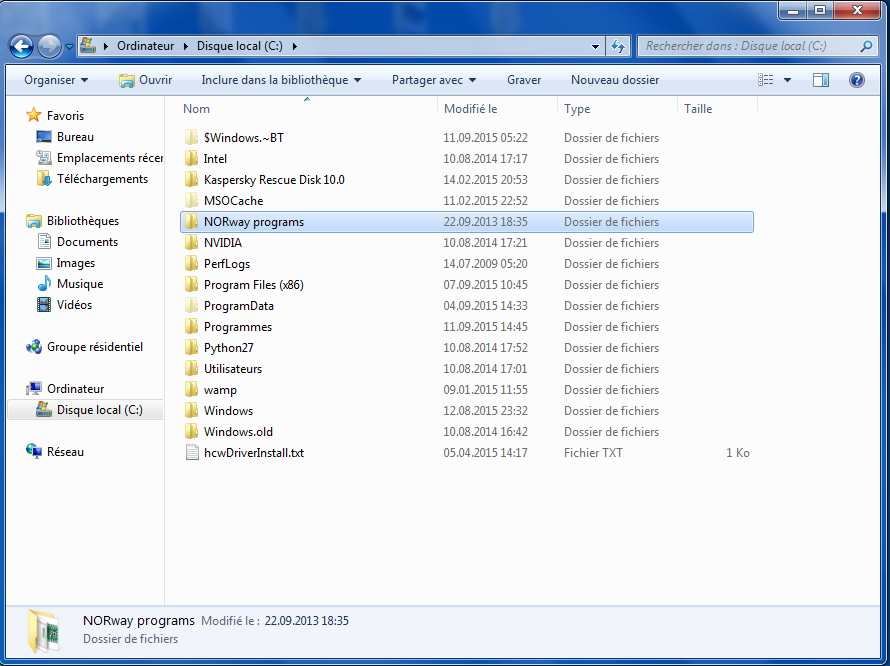
Ensuite double-cliquez sur l'icône "python-2.7.2" pour installer Python sur votre PC.
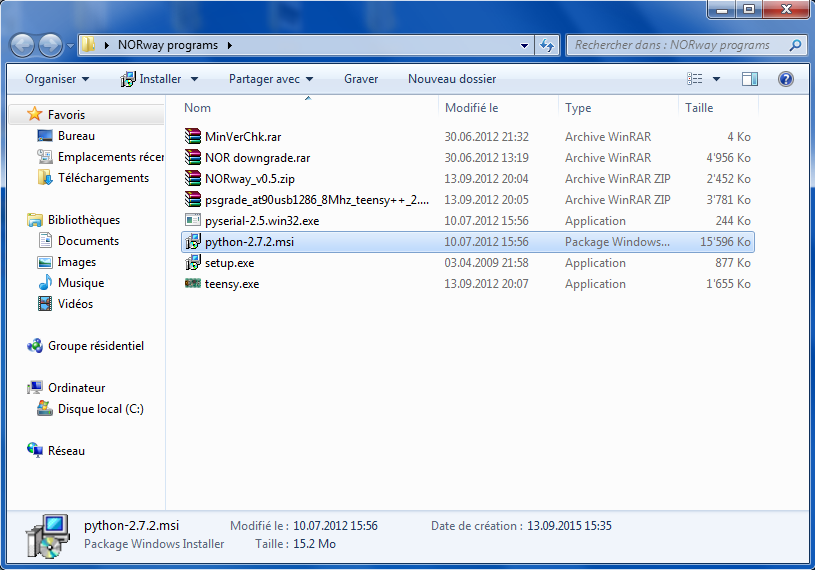
Une fois que vous avez finis l'installation, faites pareil mais avec "pyserial-2.5 win32" cette fois-ci.
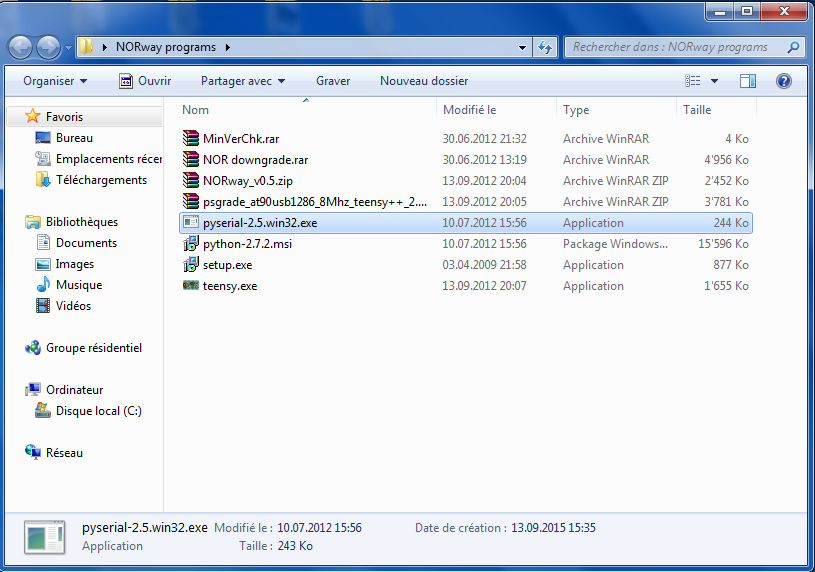
Une fois que l'installation est terminée, décompressez l'archive .rar "NORway v0.5".
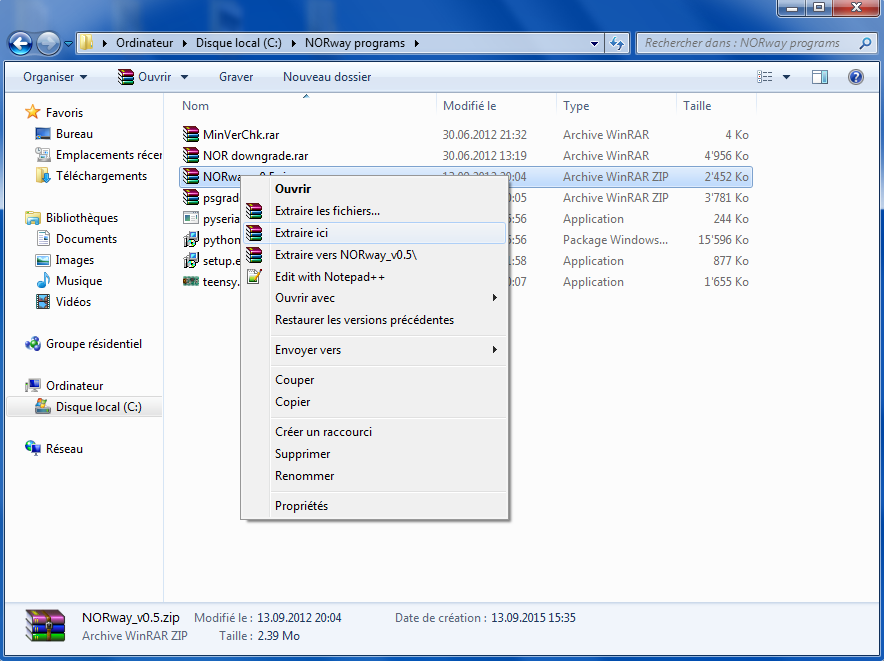
Ensuite, allez sur le dossier "NORway v0.5" que vous venez de décompresser, vous avez un executable nommé "serial_install", comme les deux autres précédents, double-cliquez dessus pour l'installation..
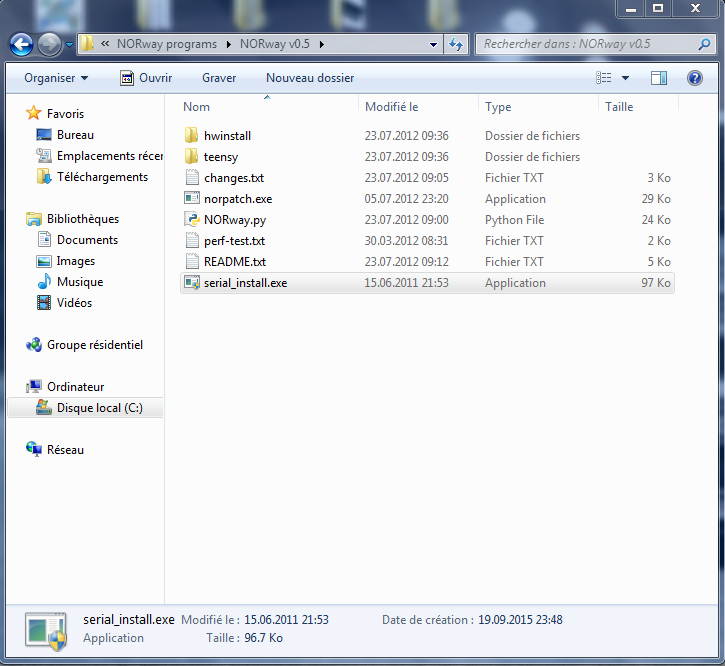
Vous aurez dans un premier temps un message d'avertissement de Windows car il ne peut pas vérifier le pilote (driver), confirmez en cliquant sur "Installer ce pilote quand-même".
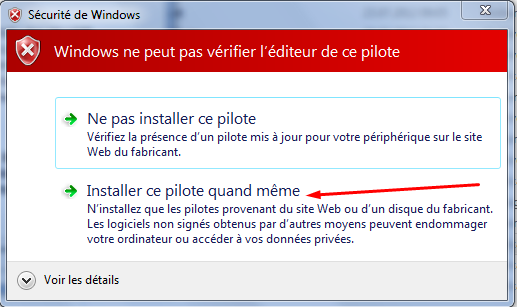
Vous aurez alors une petite fenêtre qui va s'ouvrir pour installer le driver de la Teensy, cliquez alors sur "Install".
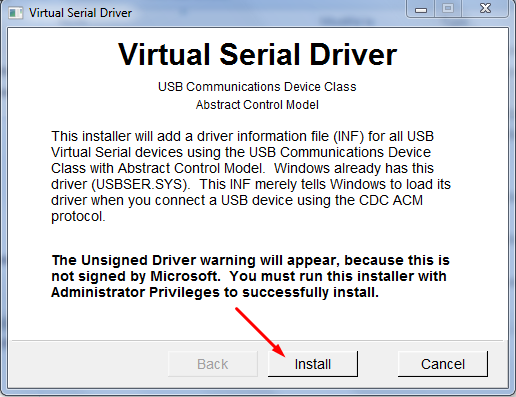
Une fois l'installation terminée, vous aurez une confirmation que le dirver c'est bien installé, vous pouvez alors fermer la fenêtre en cliquant sur "Done".
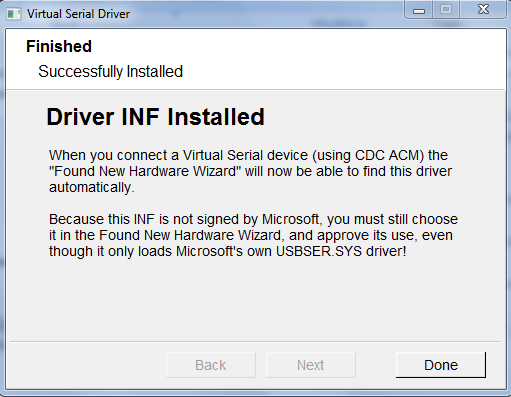
Programmation de la Teensy
Voilà, maintenant vous avez installé tous les compléments nécessaires pour le bon fonctionnement de la Teensy, maintenant il va falloir programmer celle-ci pour qu'elle soit reconue par votre PC.
Connectez votre Teensy à votre PC puis allumez votre console. Une fois que vous l'avez fait, lancez l'executable "teensy" présent à la racine du dossier "NORway Programs".
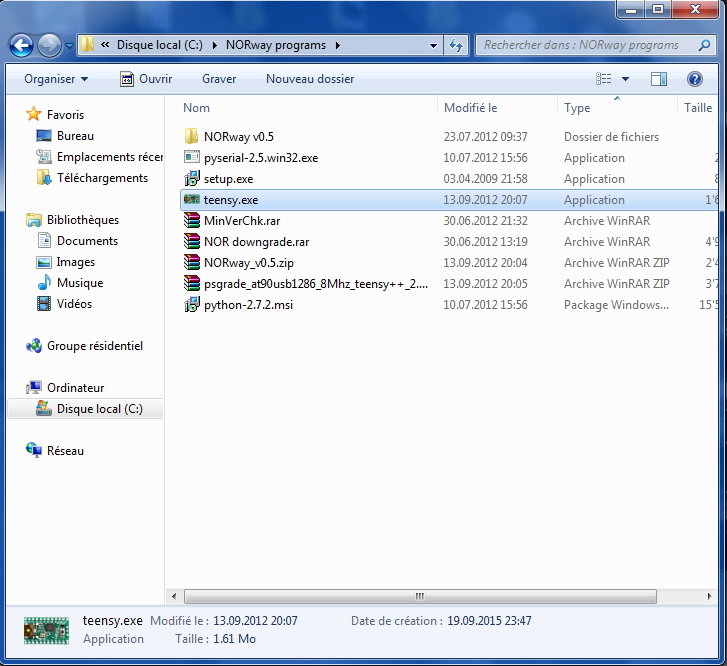
Vous aurez une petite fenêtre comme ceci qui va alors apparaître:
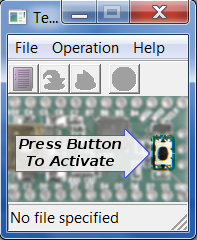
Comme demandé, il va falloir appuyer sur le petit bouton présent sur la Teensy, appuyez donc dessus pendant 2-3 secondes. Une fois que c'est fait, l'image de la petite fenêtre va changer pour montrer celle-ci:

Maintenant que vous avez la nouvelle image, cliquez sur le petit bouton carré qui ce trouve sur la gauche de la fenêtre.
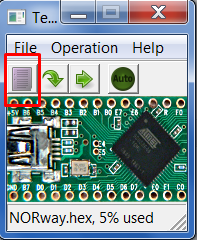
Une fenêtre d'explorer va alors s'ouvrire, allez chercher le fichier "NORway.hex" en suivant l'arborescence suivante: C: -> NORway Programs -> NORway v0.5 -> teensy -> default
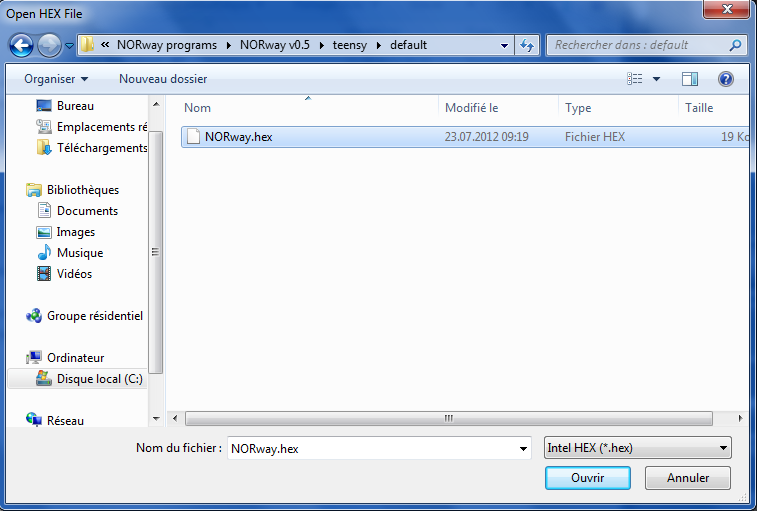
Une fois que c'est fait, il va falloir charger le fichier, pour le faire, cliquez sur le petit bouton avec la flèche vert qui part contre le bas.
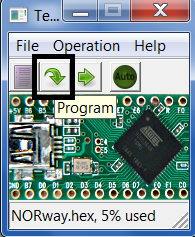
Une fois que c'est fait vous aurez un message "Download completed" qui va apparaître puis disparaitre au bout de quelques seconde. Pour terminer l'installation de la Teensy, il va falloir redémarrer celle-ci, pour le faire il vous suffit de cliquer sur le petit bouton avec le flèche qui va contre la droite
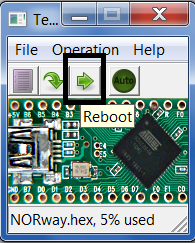
Maintenant si vous allez regarder vos périphérique sur votre PC, vous verrez que la Teensy est bien reconnue et prête à l'emploi.
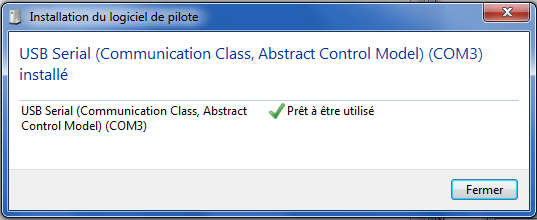
Pareil dans le "Gestionnaire de Périphériques" dans la catégorie "Ports (COM et LPT)"
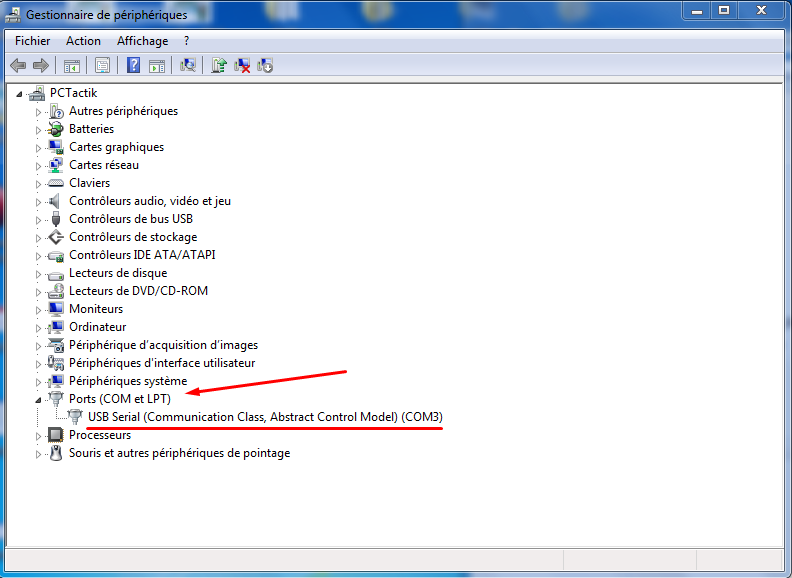
Dump de la NOR
Voilà, maintenant nous allons pouvoir commencer à travailler réellement sur la PS3 et créer les dumps de votre NOR. Pour le faire, lancez l'invite de commande Windows (vous pouvez rentrer les lettres "cmd" dans la barre de recherche Windows pour le trouver plus vite).
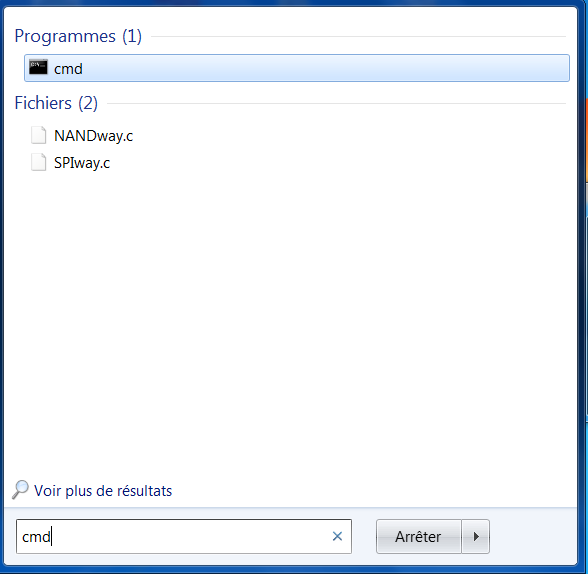
Ensuite avec la commande "cd", changez le chemin d'accès de votre CMD en indiquant le chemain d'accès du dossier NORway, donc si vous avez suivis le tutoriel, vous devriez indiquer le chemin d'accès suivant: c:\NORway programs\norway v0.5 pour changer le chemin d'accès de l'invite de commande. Une fois la commande écrite, appuyez sur la touche "Enter" de votre clavier pour la valider.
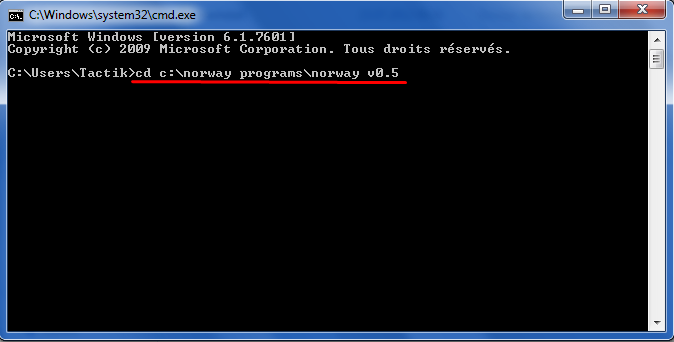
Ensuite, rentrez la commande "NORway.py", vous allez accéder au menu du script, avec les différentes possibilités qui s'offrent à vous pour pouvoir travailler sur la NOR.
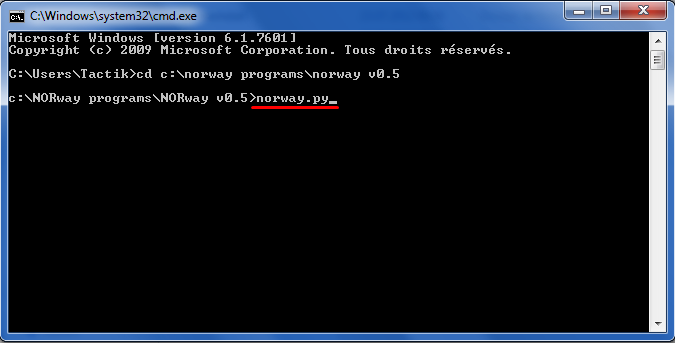
Maintenant, rentrez la commande suivante: NORway.py COMx (le x correspondant à votre port à vous, en l'occurence chez moi c'est le 3 comme vu précédemment dans le Gestionnaire de Périphérique de Windows).
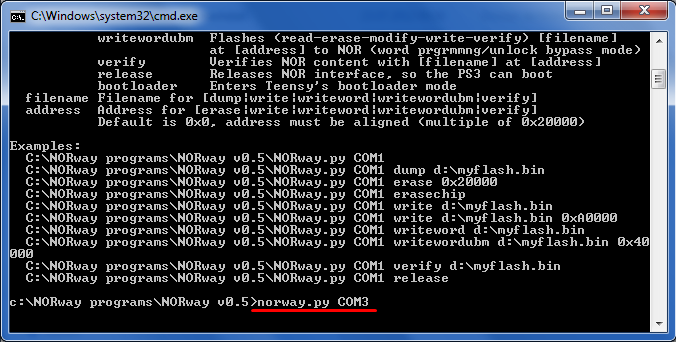
La Teensy va alors identifier le modèle de votre NOR, vous aurez alors le fabriquant de la NOR (Macronix dans mon cas) et le type de la flash:
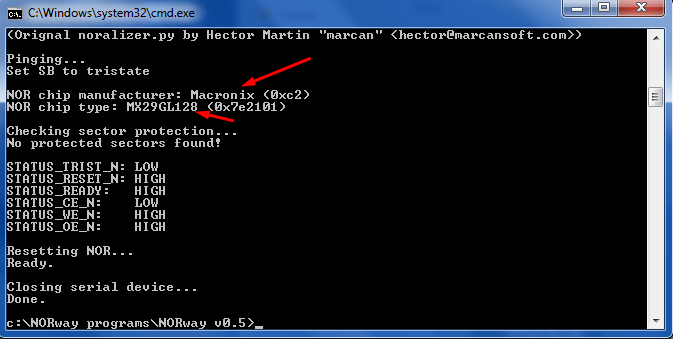
Maintenant nous allons créer le dump, pour le faire, rentrez la commande suivante: NORway.py COMx dump flash.bin (le x correspond toujours au port que vous avez, toujours le 3 chez moi).
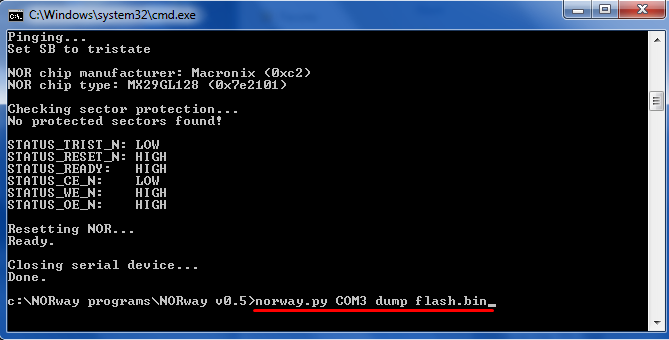
Maintenant la Teensy est en train de dump votre NOR, vous avez la progression qui est indiquée.
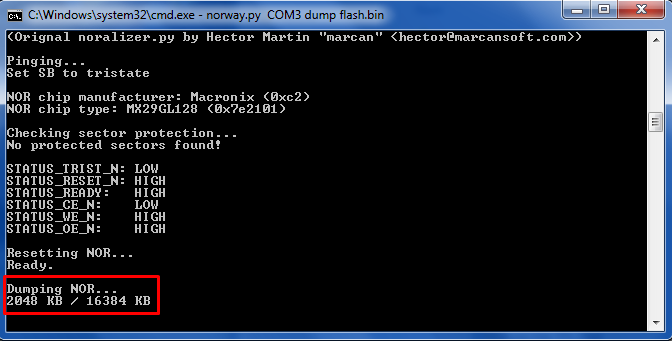
Le dump est assez vite fais, cela dépend de la qualité de vos soudure et de la longueur de vos files, mais en 2 minutes maximum le dump est fait.
Par mesure de sécurité nous allons faire plusieurs dumps de la NOR, refaites alors la commande précèdente mais en écrivant "flash2" et ainsi de suite. Pour assurer le coup je vous conseillerais de faire 3 dumps différents de votre NOR mais dans ce tutoriel je n'en ferais que 2 pour ma part:
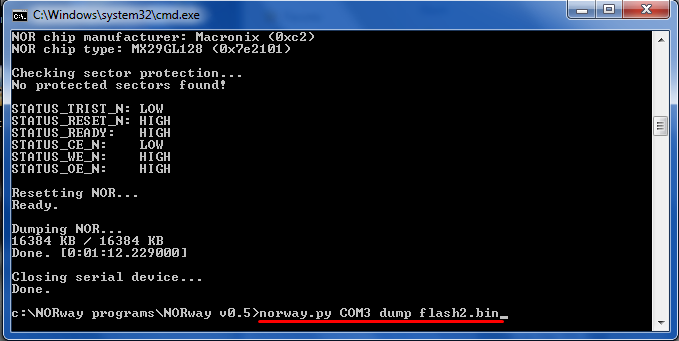
Une fois que vous avez effectué vos 3 dumps, rentrez la commande suivante pour les sauvgardés: NORway.py COMx release (le x correspond toujours au port que vous avez, toujours le 3 chez moi).
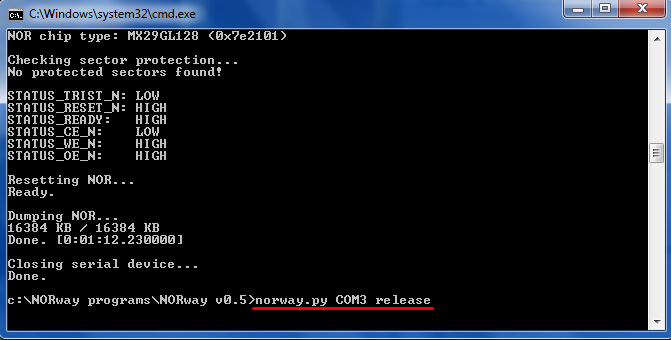
Maintenant rendez vous à l'emplacement ou les dumps on été sauvegardés, c'est à dire dans le dossier NORway v0.5, vous verrez vos 3 dumps qui ce nomment "flash", "flash2" et "flash3".
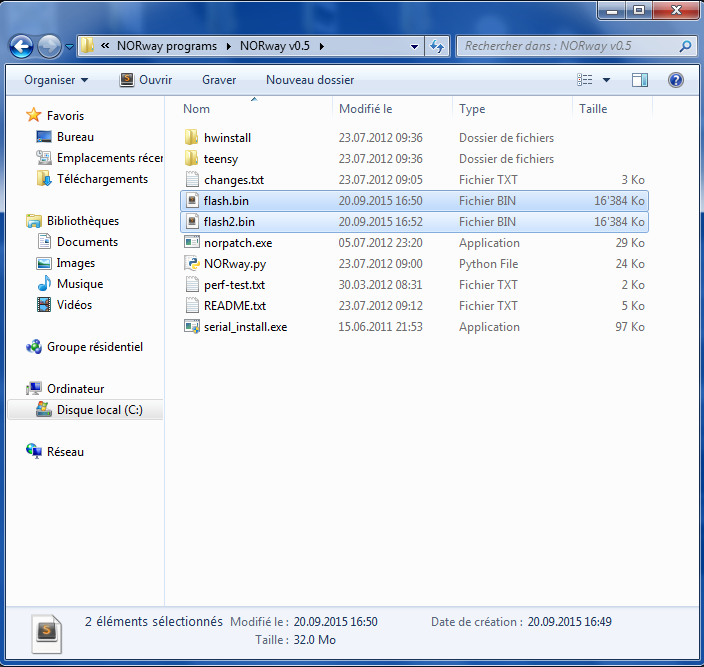
Contrôle des dumps
Maintenant que vos dumps ont été réalisé, il va falloir contrôlé ceuxi-ci.
Pour le faire, j'ai déjà réalisé quelques tutoriels sur le site, je vais donc vous rediriger directement vers ceux-ci pour que vous puissiez contrôler votre dump et être sur qu'il soit en ordre.
Contrôle de votre dump avec PS3 NOR Statistics ICI
Contrôle de votre dump avec HxD: ICI
Patch du dump
Maintenant que vos dumps ont été contrôlés et que vous êtes sur de la validité de ceux-ci, il va falloir en patcher un pour ensuite le ré-écrire à l'aide de votre Teensy.
Pour le faire, j'ai aussi déjà réalisé un tutoriel, je vous redirige alors directement vers celui-ci pour pouvoir faire la procédure correctement.
Patcher votre dump avec PS3 Dump Checker ICI
Ecriture du dump patché
Une fois que vous avez finis de contrôler puis patcher votre dump (j'insiste vraiment sur le fait de bien contrôler votre dump, suivez à la lettre le tutoriel que j'ai fais, il est là pour ça). vous allez pouvoir l'écrire sur la NOR de votre PS3. Pour commencer, mettez votre dump patché au même endroit que vous avez récupérez vos dump.
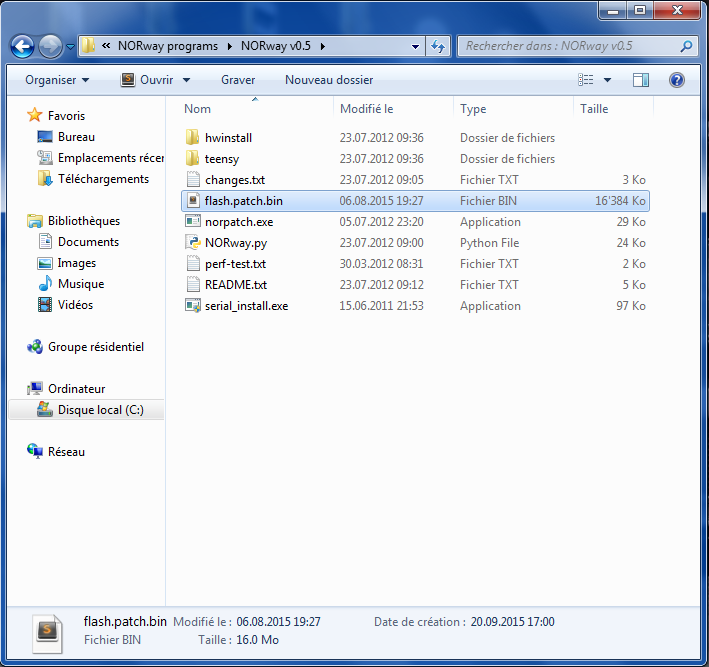
Ensuite ouvrez à nouveau l'invite de commande Windows.
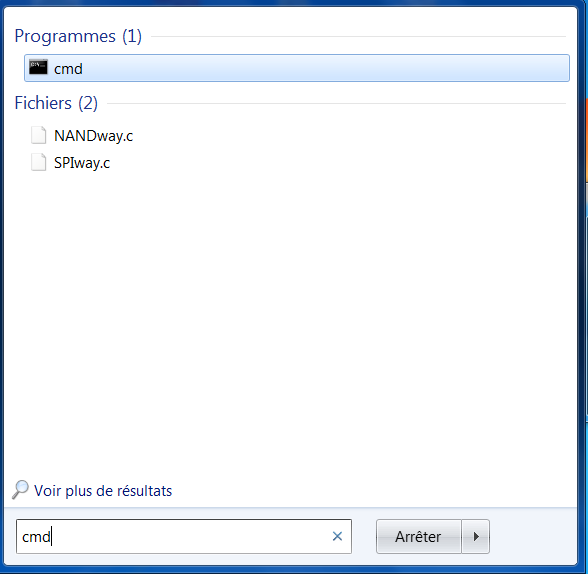
Ecrivez la commande suivante: cd c:\NORway programs\norway v0.5 pour changer le chemin d'accès de l'invite de commande comme vous l'avez fait précédement pour dumper la NOR.
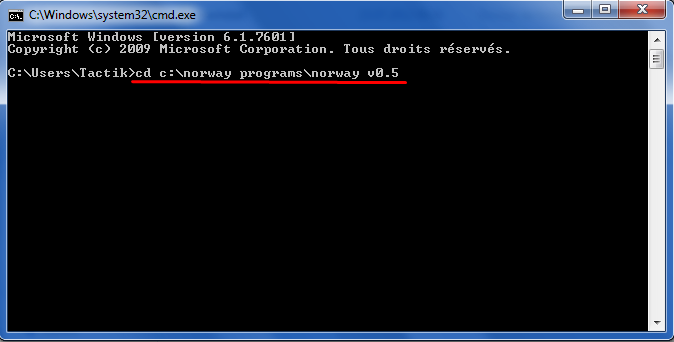
Ensuite, rentrez la commande "NORway.py", vous allez accéder au menu du script, avec les différentes possibilités qui s'offrent à vous pour pouvoir travailler sur la NOR.
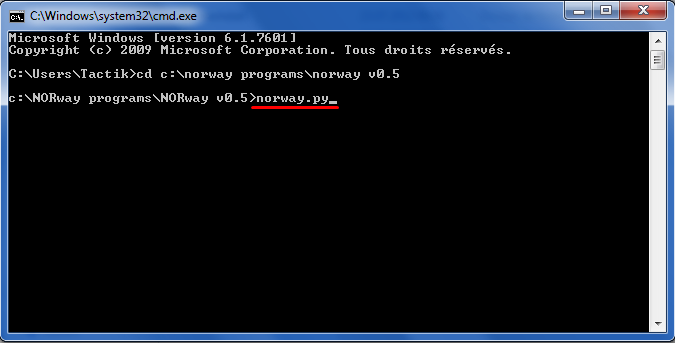
Maintenant, rentrez la commande suivante: NORway.py COMx (le x correspondant à votre port à vous, en l'occurence chez moi c'est le 3).
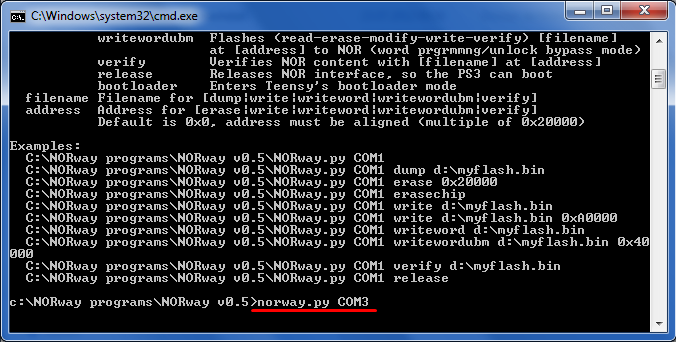
La Teensy va alors identifier le modèle de votre NOR, vous aurez alors le fabriquant de la NOR (Macronix dans mon cas) et le type de la flash:
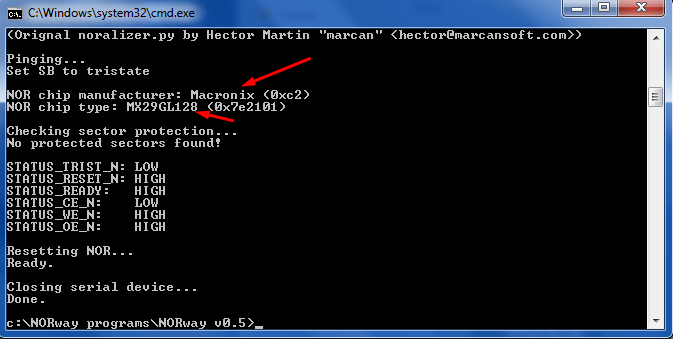
Maintenant vous allez pouvoir écrire le dump patché, pour le faire, rentrez la commande suivante: NORway.py COMx write flash.patch.bin (le x correspond toujours au port que vous avez, toujours le 3 chez moi).
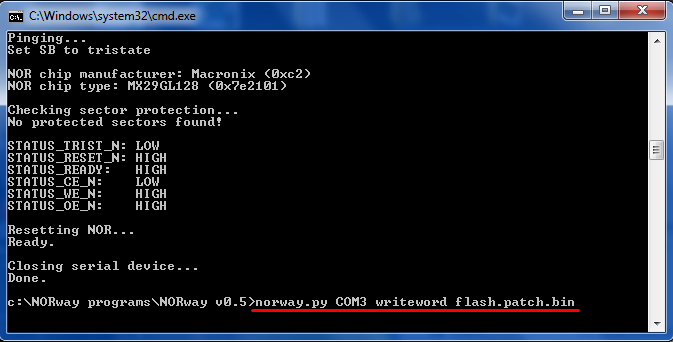
Vous avez ensuite à nouveau la progression qui est indiquée. L'écriture prend plus de temps que la lecteur, c'est normale, votre Teensy devrait mettre entre 6 et 7 minutes pour écrire le tout.
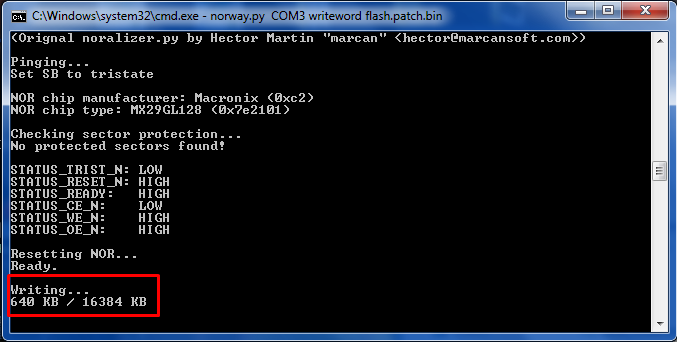
Une fois que l'écriture est terminée, la Teensy va automatiquement faire une vérification pour être sur que le dump c'est écrit correctement et intégralement.

Dernière vérification pour être sur que le dump c'est bien écrit, rentrez la commande NORway.py COMx release (le x correspond toujours au port que vous avez, toujours le 3 chez moi).
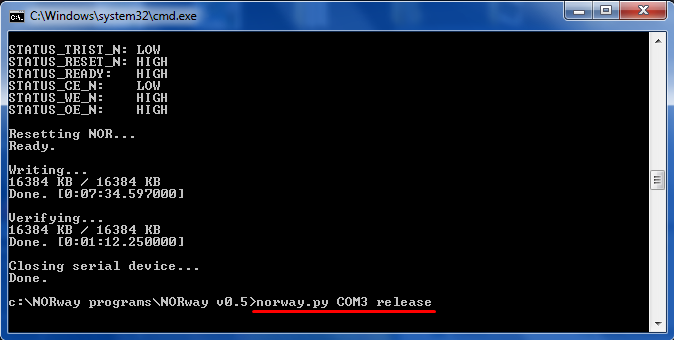
Si tout c'est bien passé vous aurez le message "NOR released".
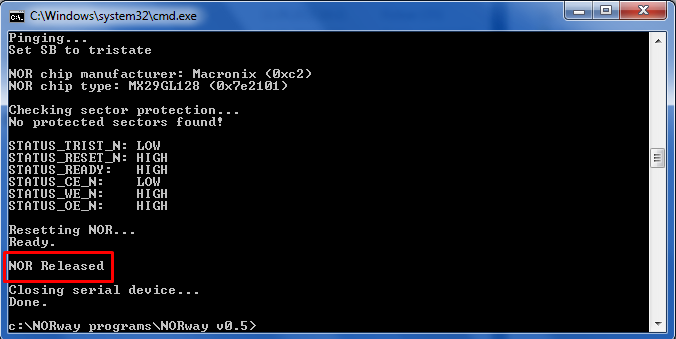
Et voilà, le travail de la Teensy est maintenant terminé. Vous pouvez alors la dessouder de votre carte-mère et remonter le tout. Attention quand même en dessoudant vos files, pas de précipitaion, faites-le correctement et toujours avec de la concentration.
Installation CFW 4.xx
Une fois que vous avez enlevé votre Teensy et remonter votre console, vous pouvez la démarrer. Officiellement vous serez encore en OFW Sony, mais maintenant, vous avez juste à installer un CFW 4.xx via le XMB.
Vous l'aurez sans-doute compris, ce tutoriel vous montre comment patcher la mémoire flash de votre console de sorte à enlever les protections mises par Sony pour installer un CFW, maintenant que le patch les as enlevée, vous pouvez installer un CFW directement via un clé USB.
Pour plus d'informations vous pouvez suivre ce tutoriel: Installation CFW 4.xx
Dons à PS3tuto
Ce tutoriel vous a été utile? Vous pouvez si vous le souhaitez faire un don à ps3tuto.com.
Vous trouverez plus d'informations à cette adresse: Dons ps3tuto.com.
Espace commentaire
Grâce à disqus.com j'ai pu mettre un système de commentaires très pratique est accessible à tout le monde. Vous pouvez ainsi y laisser vos avis sur le tutoriel, des points à améliorer ou simplement des remerciements.
comments powered by Disqus